⑴最近有正在学习Java程序设计语言的小伙伴问小编怎么在win系统中配置Java环境变量,小编在网上搜索资料了整理了下面一篇关于win系统配置Java环境变量的详细图文教程。
⑵win配置Java环境变量的方法:
⑶右击“此电脑”,选择“属性”;
⑷选择“高级系统设置”;
⑸选择“环境变量”;
⑹选择“新建”;
⑺点击新建后,就会出现这个,变量名为“JAVA_HOME”(复制我引号内的内容就可以了,不含引号,下同,变量值,必须是自己装jdk时的路径,比如我的安装路径是E:javajdk,路径问题也需要注意;
⑻接下来找到“CLASSPATH”,没有的话就“新建”;
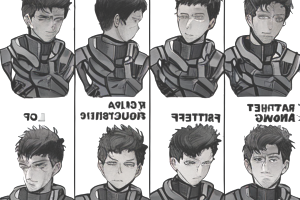
⑼变量名为“CLASSPATH”,变量值“.;%JAVA_HOME%libdt.jar;%JAVA_HOME%lib ools.jar;”;
⑽找到Path,对其进行编辑,在其原有变量值前加上“;%JAVA_HOME%bin;%JAVA_HOME%jrebin;”,加的方法就是这样的C:变量值;
⑾记得完成后要点确定;
⑿最后,就是测试自己配置是否成功了,同时按R+ Win,输入cmd;
⒀进入命令提示符,输入JAVA,点击“Enter”,出来这些中文,就行了;
⒁再输入JAVAC,点击“Enter”,出来这些中文就行了;
⒂Java环境配置好了。
⒃以上就是小编整理的关于Win系统配置Java环境变量的详细图文教程,有需要的朋友们按照以上方法进行操作,就能轻松在Win系统中配置好Java环境变量了。